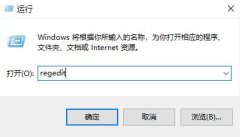对于许多DIY硬件爱好者和技术支持人员来说,BIOS更新是一项重要但往往被忽视的任务。主板BIOS(基本输入输出系统)是计算机的核心固件,负责初始化硬件并引导操作系统。更新BIOS可以修复系统漏洞、提高硬件兼容性,甚至提升性能。许多人在更新过程中感到不安,担心操作失误会导致主板损坏或系统不稳定。以下是确保安全更新主板BIOS的步骤及注意事项。

了解BIOS版本
在进行更新之前,首先需要确认当前的BIOS版本。通过进入BIOS设置界面或使用系统工具(如Windows的msinfo32命令),可以查看当前版本和发布日期。这将有助于判断更新是否必要以及新版本的改进内容。
下载更新文件
访问主板制造商的官方网站,查找与主板型号相匹配的BIOS更新文件。在下载前,确保选定的版本确实修复了您所面临的问题或带来了新的功能。一定要下载官方提供的文件,并仔细阅读相关说明和更新日志。
制作启动U盘
安全更新BIOS的关键是制作一个可以引导的U盘。确保U盘格式化为FAT32,并下载相应的BIOS更新工具和文件到U盘根目录。某些主板可能需要特定的更新工具,仔细阅读官方说明以确保准确无误。
进入BIOS设置
重启计算机并快速按下指定的功能键(如DEL、F2等)进入BIOS设置界面。在BIOS中,查找Update或Flash BIOS选项。此选项通常位于Tools或Advanced菜单下,具***置因主板而异。
执行BIOS更新
选择刚才准备的BIOS文件进行更新。系统会提示确认操作,请仔细核对文件名和版本号,确保没有错误。一旦确认,更新过程将自动进行,请耐心等待。切勿在更新过程中断电或重启,确保电源稳定。
验证更新
更新完成后,计算机将自动重启。再次进入BIOS设置,检查BIOS版本是否已经更新至最新。也可以在系统中检查设备管理器或版本信息,以确保更改已生效。
注意事项
更新BIOS虽然带来许多好处,但也存在风险。进行更新前,建议备份当前的BIOS版本以及重要数据,以防万一。保持电源稳定及避免意外断电是确保安全更新的重要步骤。不熟悉操作的用户,最好寻求专业人士的帮助。
常见问题解答
1. BIOS更新有什么好处?
更新BIOS可以解决兼容性问题,修复安全漏洞,提升硬件性能等。
2. 更新BIOS时出现错误,该怎么办?
尝试重启计算机进入BIOS设置,如果BIOS未能正常引导,可能需要使用主板的恢复功能。
3. BIOS更新需要备份吗?
是的,备份当前BIOS和重要数据是个明智的选择,可以在更新失败的情况下恢复。
4. 如何确认我的主板型号以下载正确的BIOS文件?
可以在主板上查看其型号标签,或通过系统信息工具查找。
5. 我该多久更新一次BIOS?
只有在有必要时更新,例如新硬件兼容性问题或关键信息更新时,频繁更新可能无意义。